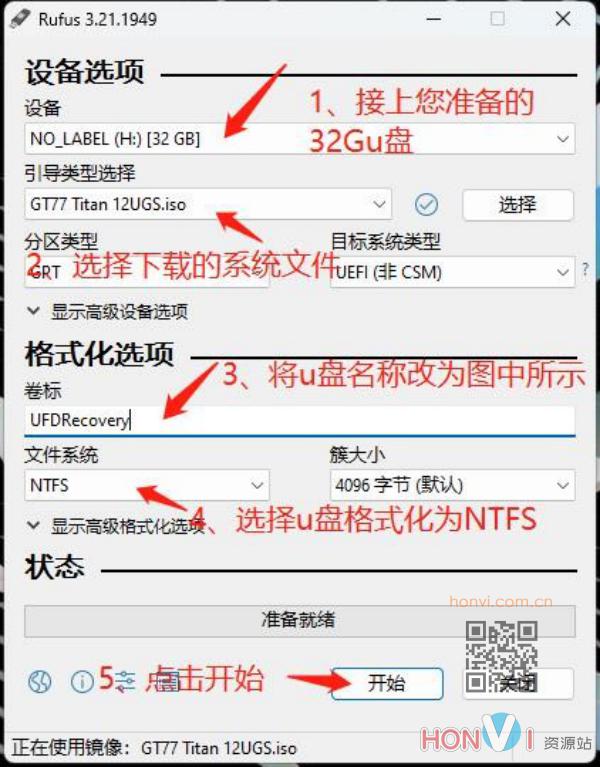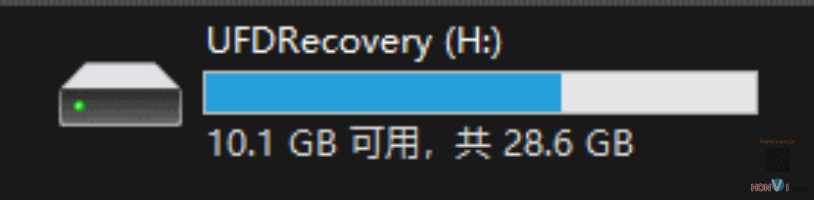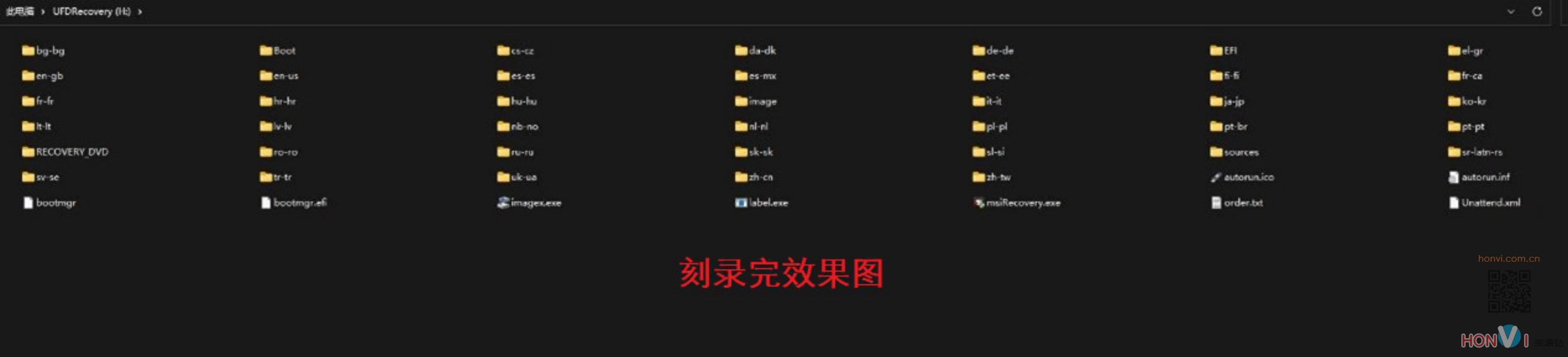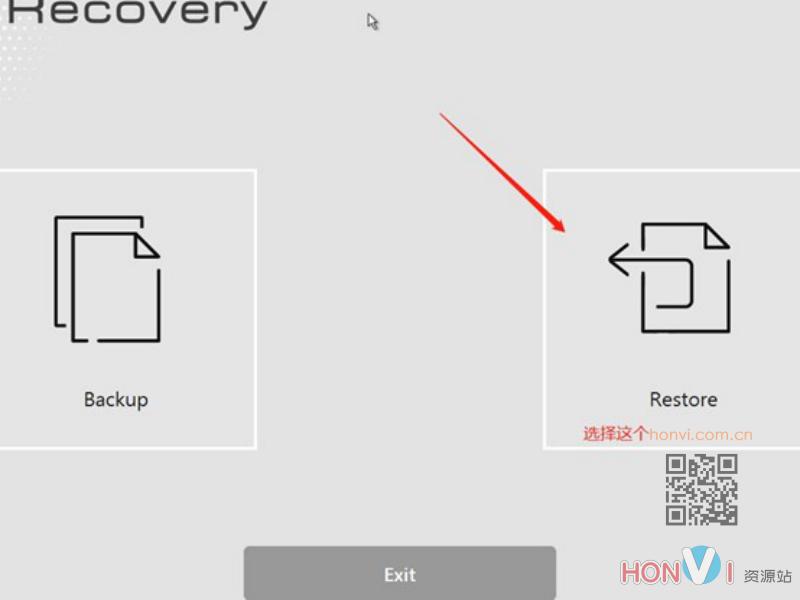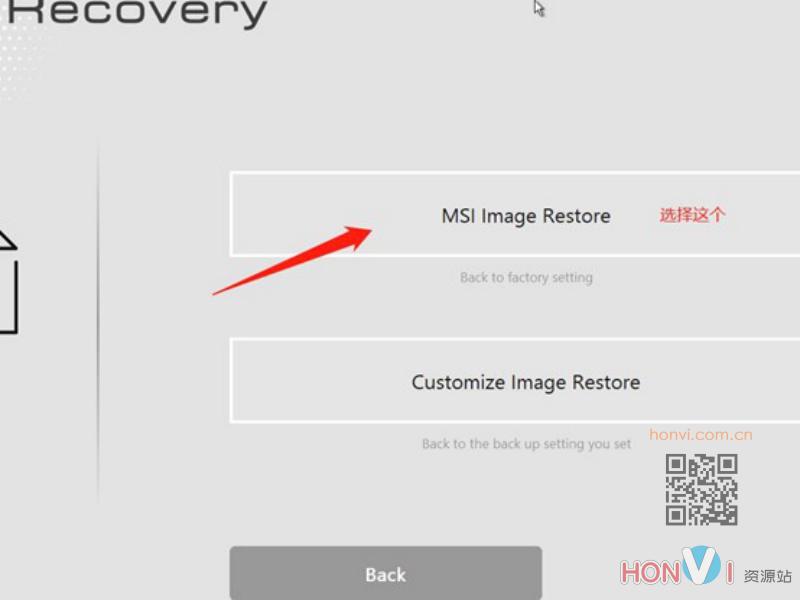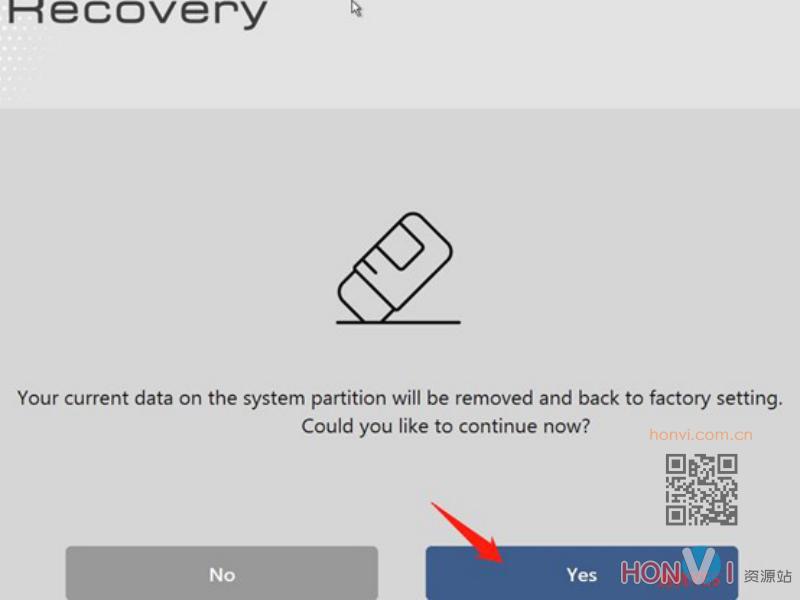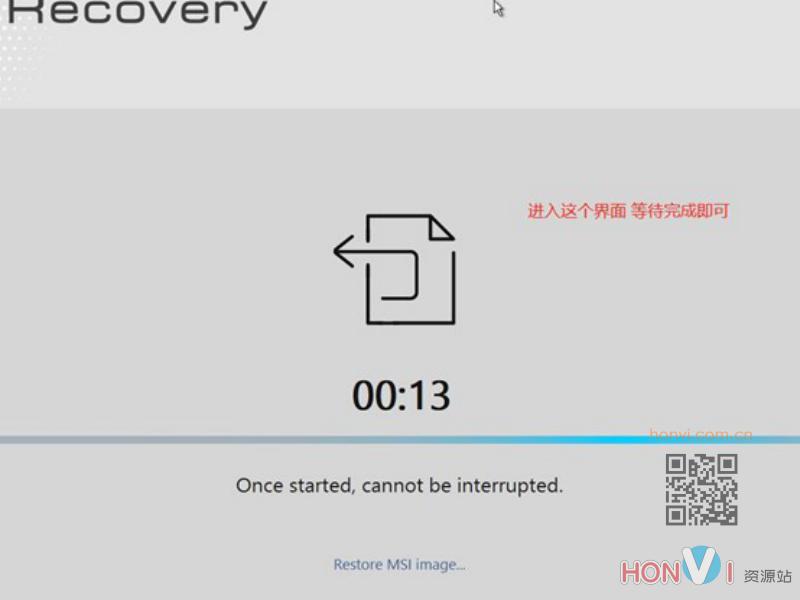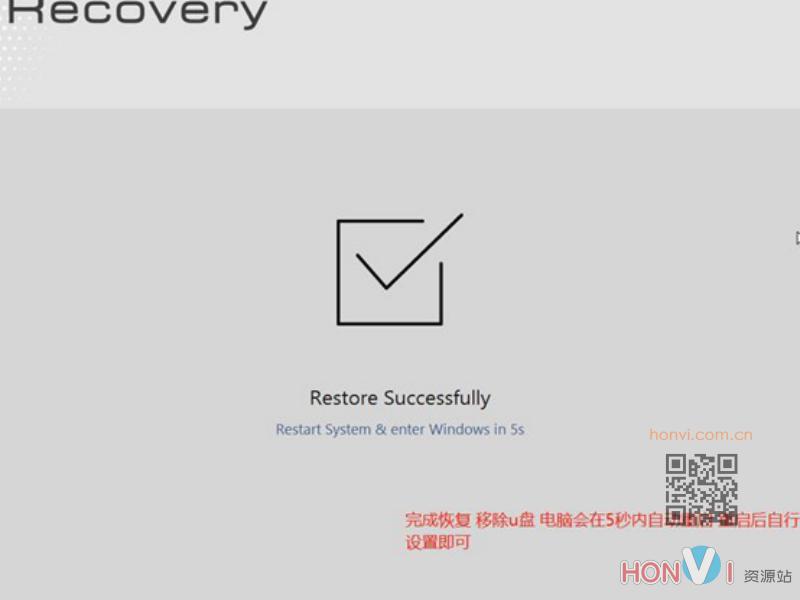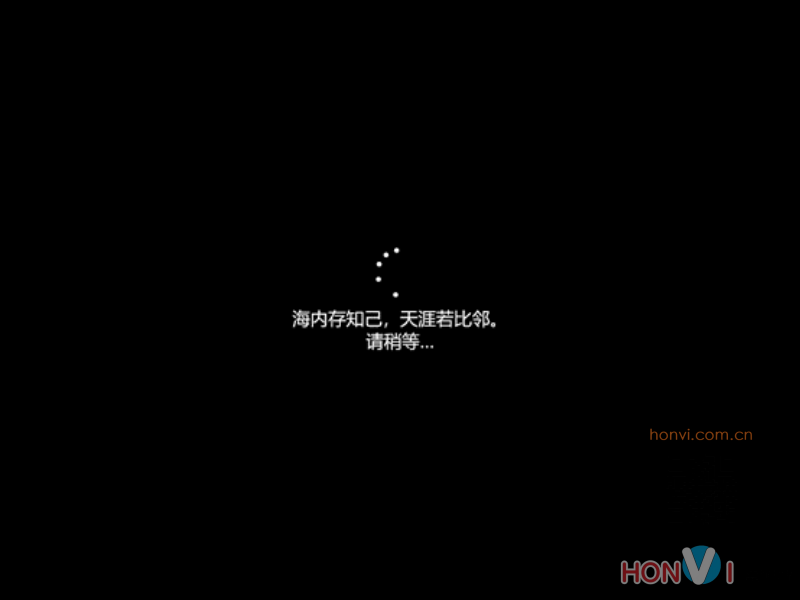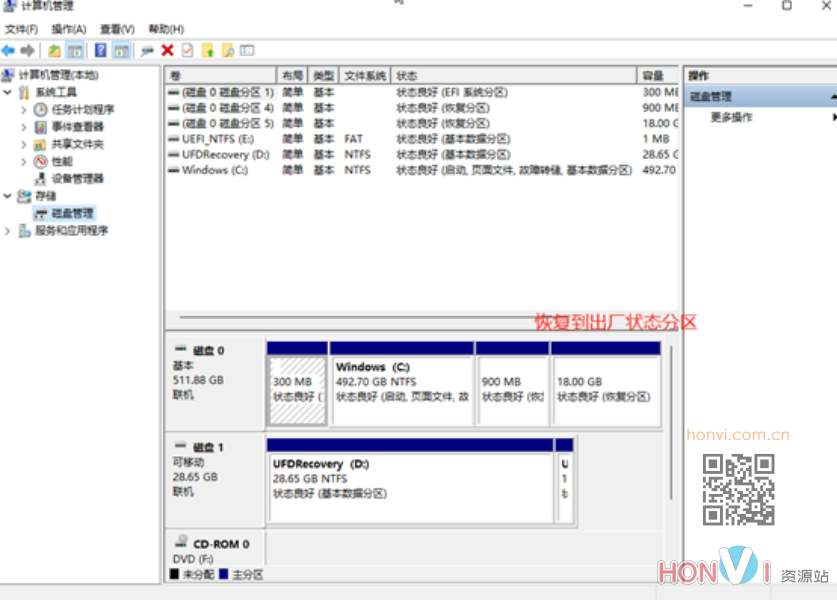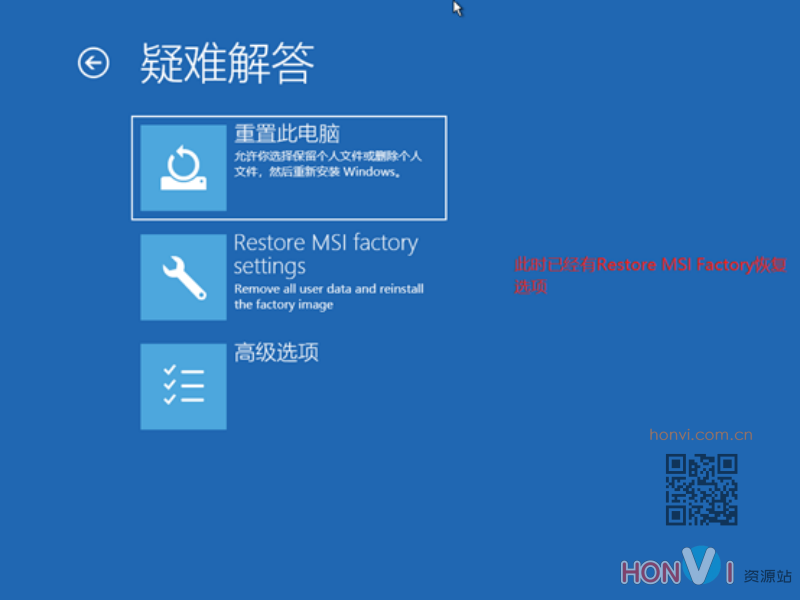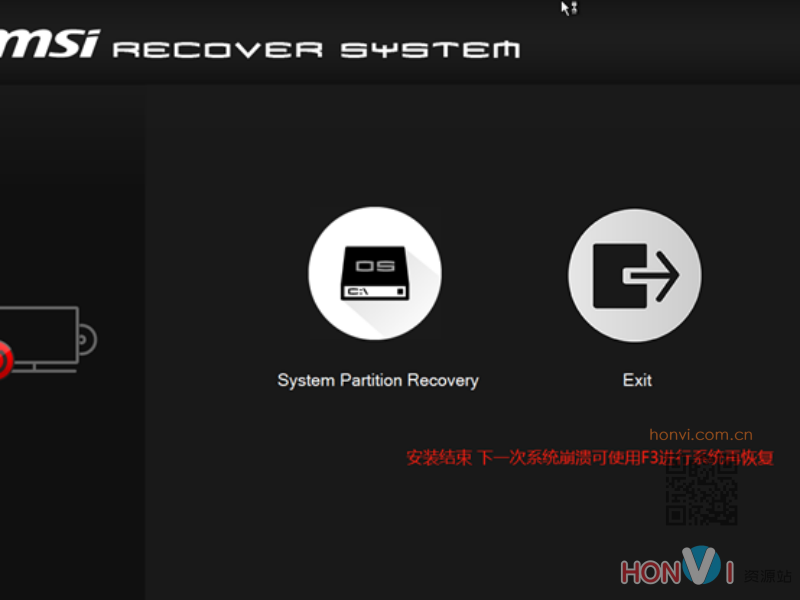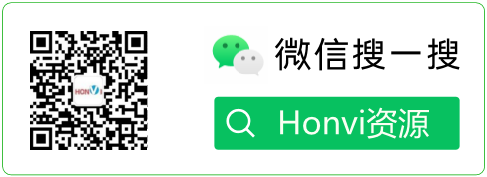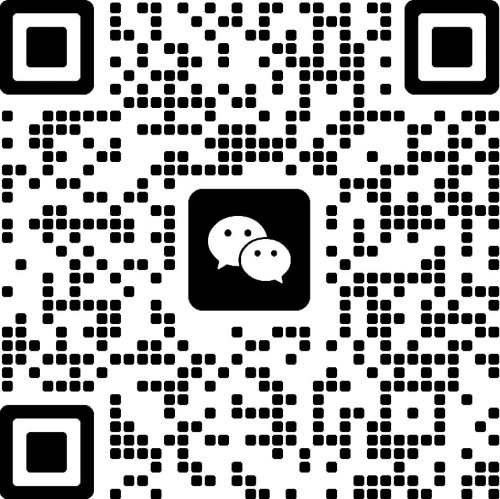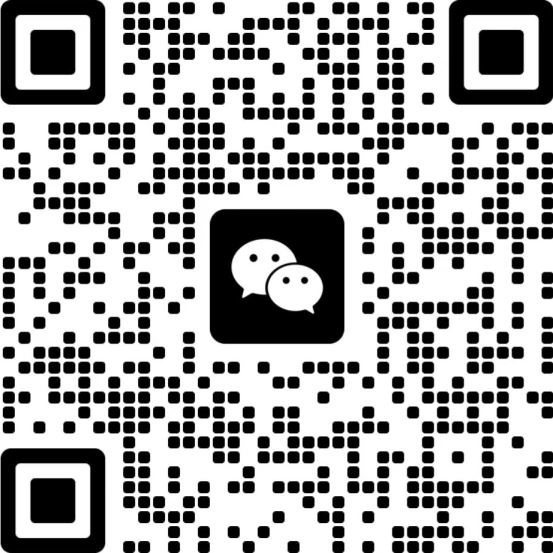付款后无法显示下载地址或者无法查看内容?
如果您已经成功付款但是网站没有弹出成功提示或者没有下载链接,请联系客服提供付款信息为您处理。
游客(未注册/未登录用户)购买,一段时间后,购买的下载权限消失了怎么办?
游客(未注册/未登录用户)购买资源,网站仅保留7天有效期;如果浏览器清理过缓存,也会出现下载链接失效;注册登录后购买,已购资源永久免费查看下载,建议注册本站用户并登录后进行购买。
下载资源后,不会使用或者不想自己动手怎么办?
本站所有资源均附带教程可供参考,如果看不懂教程,自己不会用,自己不想动手,没关系,本站提供安全,可靠,周到的远程技术指导服务,注意此服务为收费项目,请按需选择。
网站内的电脑系统是正版么?
网站内所有品牌系统均为正版系统,无毒,无修改,无广告,无第三方软件等,原汁原味的预装原版系统,可放心食用。
不清楚自己电脑的型号或者找不到型号怎么办?
本站首页设有《电脑型号》板块,或者找到导航栏《教程》→《电脑型号查询》,点进去后可查看相应电脑品牌型号查看方法;如果找不到,可联系客服咨询,点进资源页面会有客服联系方式。
华硕原厂系统工厂版购买说明
购买华硕原厂系统工厂版之前,请确认机器是否为原机配件,需要符合以下条件:
1.未更换过除内存和硬盘之外的硬件,例如:更换主板、网卡,不适用工厂版安装;
2.未更改过机器码,例如:游戏被封号,为了解封而更改机器码,不适用工厂版安装。
如果存在以上不适用工厂版系统安装的情况,可选择华硕swm格式系统进行安装。
注意:工厂版系统安装会格式化所有磁盘及分区,安装前请做好重要数据备份!如果只想安装C盘,可选择swm格式的系统进行安装。
如有疑问,可咨询客服了解更多。
华硕电脑系统工厂版安装相关问题
有很多小伙伴咨询华硕工厂版安装教程看不懂,或者教程和实际下载的文件不对应等问题,在这里统一做下解答:
一.华硕工厂版文件分为两部分:
一部分是引导文件(引导文件大小一般为700MB左右),文件名含有TLK或者TCD的压缩包或者文件夹即为引导文件(一般文件夹1就是引导文件);
另一部分为系统文件(一般文件夹2就是系统文件),包含文件HDI,OFS,KIT,EDN,SWP,COM,MCAFEE等;
二.华硕工厂版安装教程为通用教程,华硕每款型号对应的系统文件有所不同,在选择系统文件时,需对应项目选择相应的系统文件,第一个选择HDI,第二个选择OFS,自第三个起把剩余的全部文件依次选中,型号不同对应的文件不同,或多或少,出现和教程上不一致的情况属正常。
再有问题可咨询客服,需要注意的是,技术支持为收费项目,请按需选择。
购买该资源后,可以退款吗?
本站资源均属于虚拟商品,具有可复制性,可传播性,一旦授予,不接受任何形式的退款、换货要求。请您在购买获取之前确认好是您所需要的资源,有任何问题需要帮助可联系客服。